edge浏览器更新扩展插件的方法
2023-08-23 09:06:33作者:极光下载站
有的小伙伴经常使用edge浏览器进行下载一些视频,因此会在浏览器中安装一些可以免费且快速的下载视频的插件,在该浏览器中提供的插件类型有很多,当你想要进行ai智能助手搜索、翻译以及写作等操作时,那么就可以在edge浏览器中安装chatGPT插件,目前很多小伙伴的电脑上都是有安装了chatGPT插件的,当你的浏览器中安装的插件比较多,想要统一将这些扩展插件更新到最新版本,那么怎么更新呢,下方是关于如何使用edge浏览器更新扩展插件的具体操作方法,如果你需要的情况下可以看看方法教程,希望对大家有所帮助。
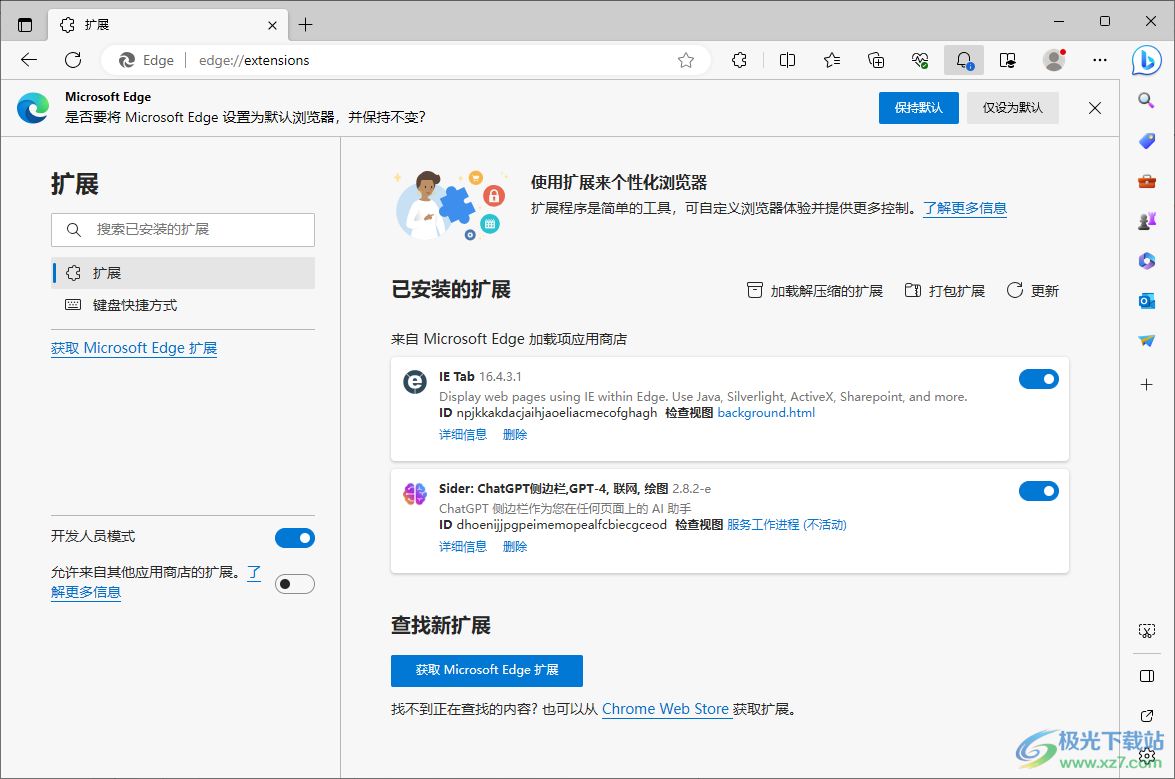
方法步骤
1.首先需要进入到扩展的窗口中,在页面右上角的将横着显示的三个点图标点击打开,在子选项中选择【扩展】选项。
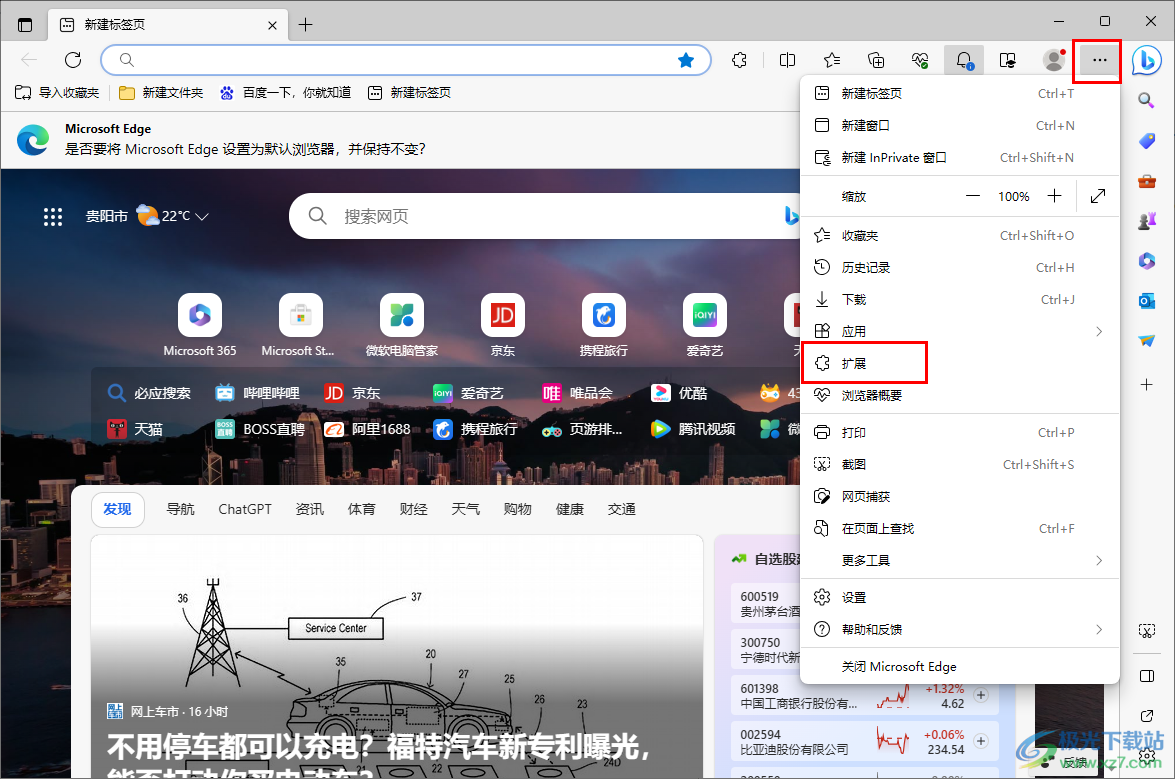
2.之后,在页面的顶部位置就会显示出自己平时安装的扩展插件,在该窗口中点击【管理扩展】选项进入。
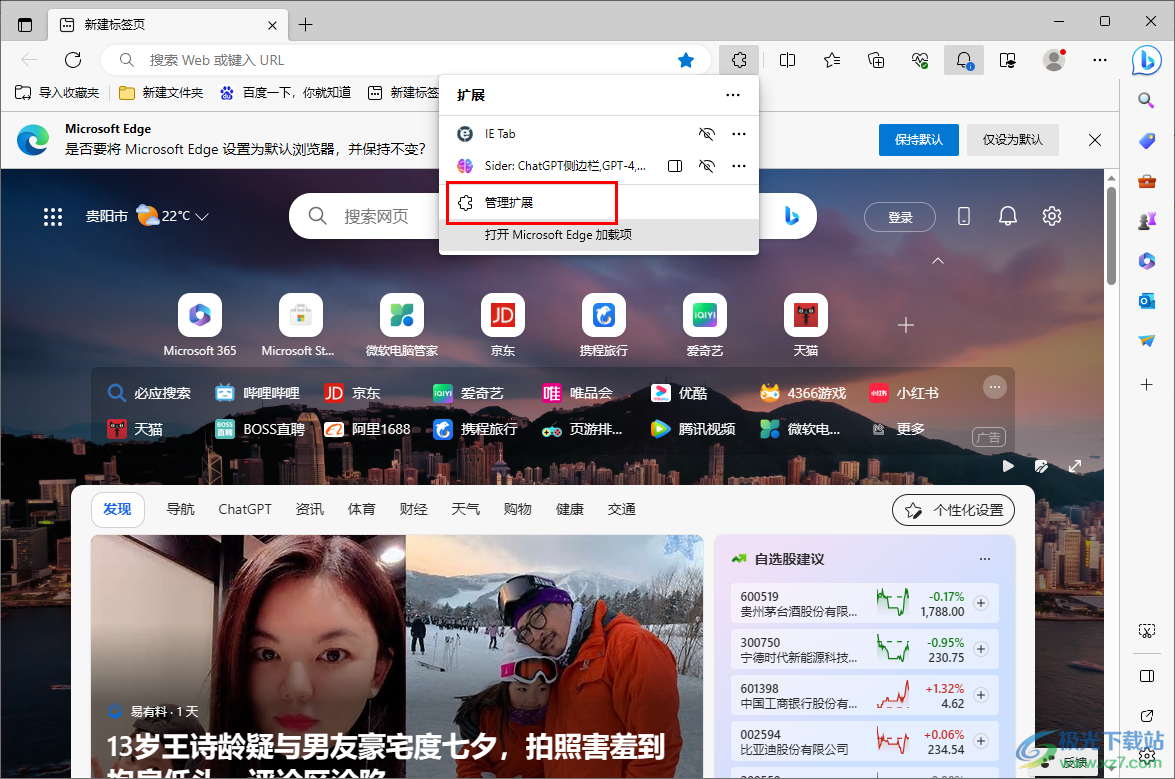
3.进入到页面中之后,在页面的左侧位置找到【开发人员模式】选项,将【开放人员模式】选项后面的按钮点击一下即可打开。
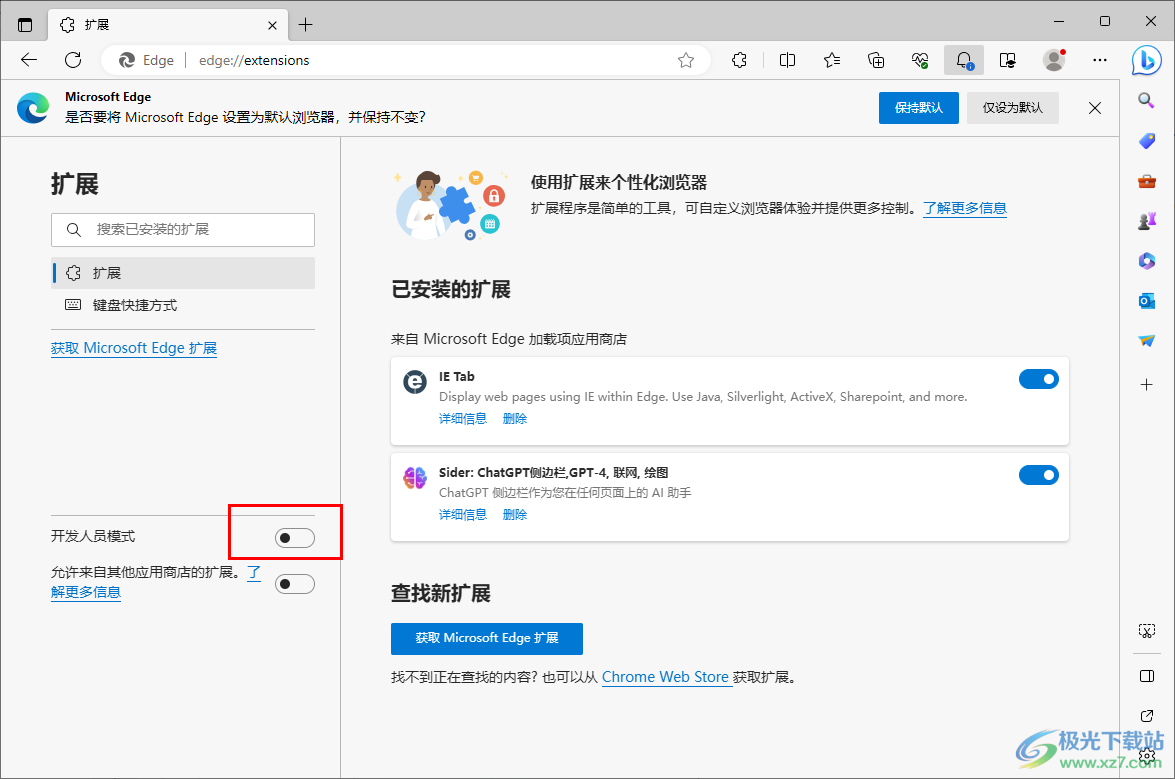
4.打开之后,在页面的右上角的位置即可显示三个功能选项。这里选择点击【更新】按钮。
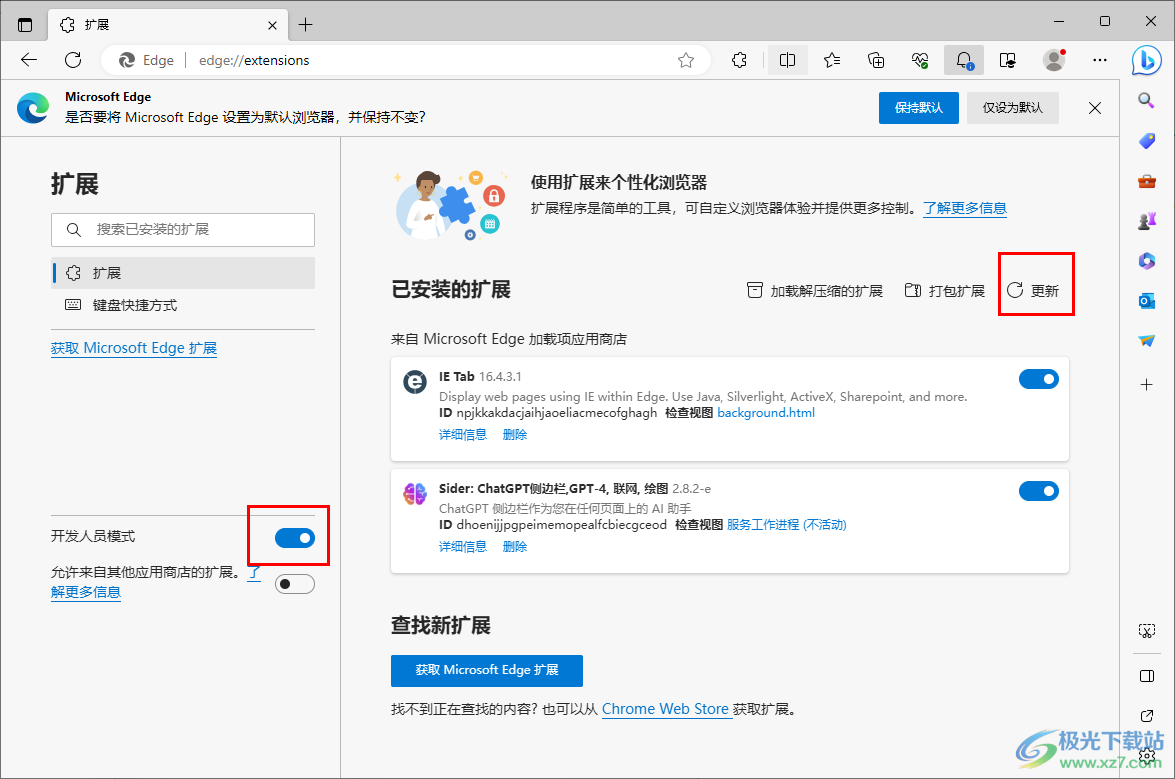
5.当你点击更新按钮之后,那么安装的扩展就会进行统一更新,更新好之后就会在页面上方显示出一个扩展已更新的提示,说明更新成功了。
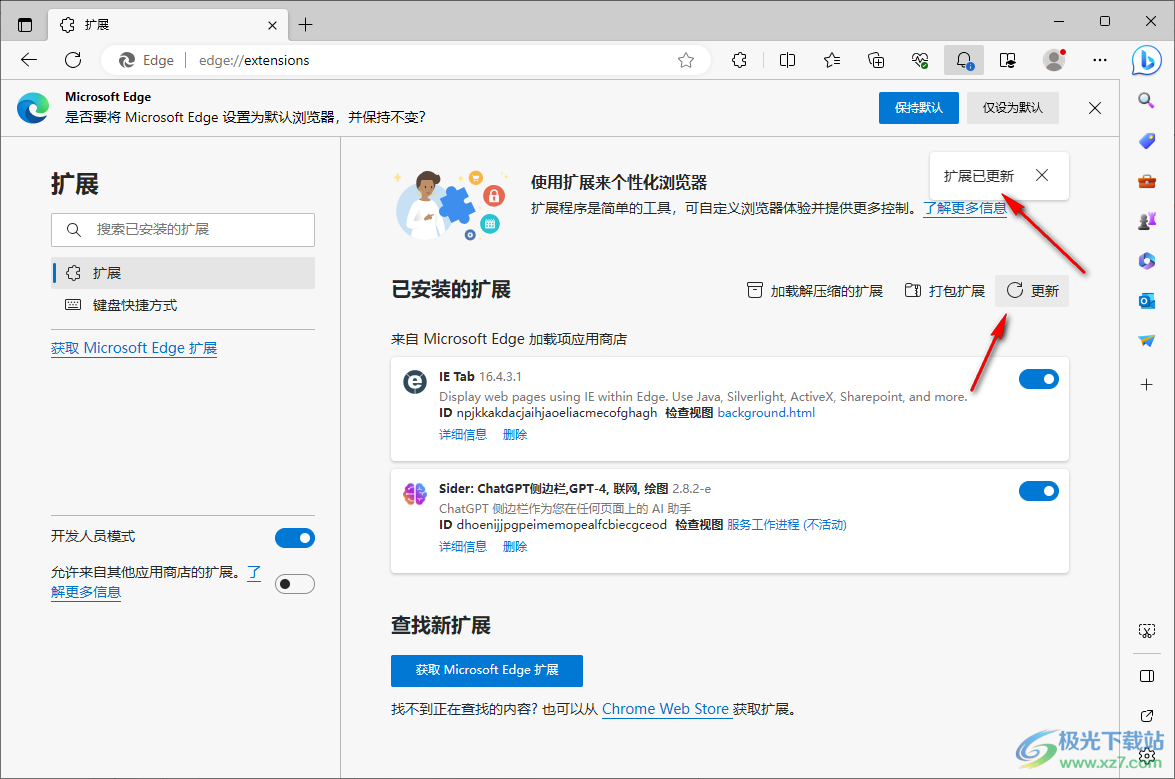
以上就是关于如何使用edge浏览器更新扩展插件的具体操作方法,当你在浏览器中安装了一些扩展之后,想要将这些扩展更新到最新版本,但是却不知道在哪里更新,其实只需要将开发人员模式打开即可进行更新操作,感兴趣的话可以操作试试。
